วิธีเชื่อมต่ออุปกรณ์ Bluetooth บน Windows 10
เบ็ดเตล็ด / / November 28, 2021
ในบทความของวันนี้ เราจะพูดถึงวิธีการเชื่อมต่อของคุณ บลูทู ธ อุปกรณ์บน Windows 10
หมดยุคที่คุณต้องเชื่อมต่อมือถือผ่านการเชื่อมต่อแบบมีสายเพื่อโอนไฟล์บางไฟล์จากมือถือ ไปยังพีซีหรือในทางกลับกัน คนส่วนใหญ่ต้องการส่งหรือรับไฟล์จากโทรศัพท์มือถือไปยังพีซีผ่าน Bluetooth ในยุคปัจจุบัน เราสามารถเชื่อมต่ออุปกรณ์เสริมทุกประเภทโดยใช้ Bluetooth เช่น หูฟัง เมาส์ คีย์บอร์ด ลำโพง ตัวควบคุมเกม เป็นต้น
เมื่อพูดถึงอุปกรณ์ของเรา ผู้คนกำลังเปลี่ยนจากแบบมีสายไปยัง เทคโนโลยีไร้สาย. ด้วยความช่วยเหลือของคุณสมบัติ Bluetooth คุณสามารถเชื่อมต่ออุปกรณ์ของคุณแบบไร้สายกับอุปกรณ์จำนวนหนึ่ง และสามารถแบ่งปันข้อมูลผ่านการเชื่อมต่อ Bluetooth ได้ การใช้บลูทูธทำให้คุณสามารถจัดการพื้นที่ทำงานของคุณได้อย่างมีประสิทธิภาพโดยกำจัดสายไฟและสายเคเบิลรอบๆ โต๊ะทำงานของคุณโดยเชื่อมต่ออุปกรณ์ต่อพ่วงที่สำคัญทั้งหมดผ่านบลูทูธ

ตอนนี้ Windows 10 ทำให้การเปิด Bluetooth ของคุณง่ายขึ้นและเชื่อมต่ออุปกรณ์ที่มีอยู่ทั้งหมดกับพีซีของคุณ ในบทความนี้ เราจะพูดถึงวิธีที่คุณสามารถเปิดและใช้ Bluetooth ใน Windows 10 โดยใช้บทช่วยสอนด้านล่าง
สารบัญ
- วิธีเชื่อมต่ออุปกรณ์ Bluetooth บน Windows 10
- วิธีเปิดคุณสมบัติ Bluetooth บน Windows 10
- วิธีเชื่อมต่ออุปกรณ์ Bluetooth ของคุณ?
- วิธีแชร์ไฟล์กับอุปกรณ์ที่เชื่อมต่อ/จับคู่
วิธีเชื่อมต่ออุปกรณ์ Bluetooth บน Windows 10
ให้แน่ใจว่าได้ สร้างจุดคืนค่า ในกรณีที่มีบางอย่างผิดพลาด
วิธีเปิดคุณสมบัติ Bluetooth บน Windows 10
ขณะนี้มีหลายวิธีที่คุณสามารถเปิดใช้งาน Bluetooth บน Windows 10 ได้ เราจะพูดถึงสองวิธีที่แตกต่างกันซึ่งคุณสามารถเปิดใช้งาน Bluetooth บนพีซีของคุณได้
1. คุณสามารถคลิกที่ ศูนย์ปฏิบัติการ วางไว้ทางด้านขวาของแถบงาน
2. คุณจะเห็นส่วนการดำเนินการต่างๆ หากไม่เป็นเช่นนั้น ให้คลิกที่ ขยาย.
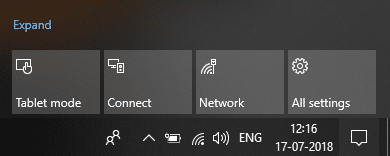
3.หนึ่งในไอคอนจะเป็น บลูทู ธ. คุณเพียงแค่ต้อง คลิกที่ไอคอนบลูทูธ ถึง เปิดคุณสมบัตินี้
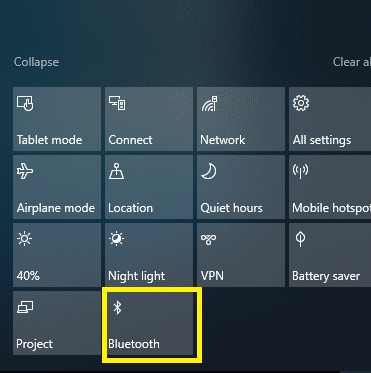
4. แค่นั้นแหละ คุณเปิดคุณสมบัติบลูทูธเสร็จแล้ว
หรือ
1.กด Windows Key + I เพื่อเปิด Settings จากนั้นคลิกที่ อุปกรณ์ ส่วน.

2. จากเมนูด้านซ้ายมือ ให้คลิกที่ บลูทูธและอุปกรณ์อื่นๆ
3.เปิดสวิตช์ภายใต้ Bluetooth เป็น ON
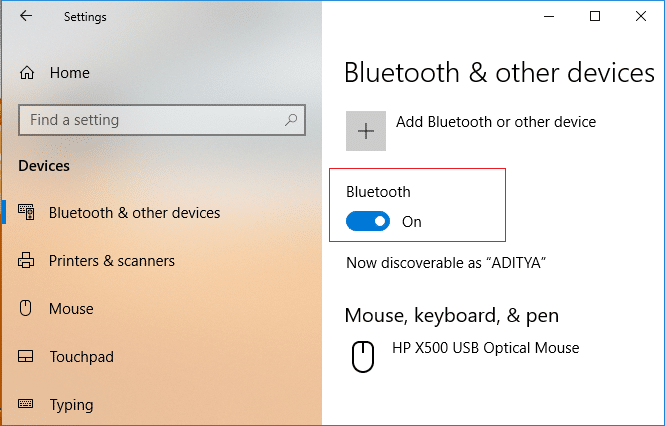
แค่นี้คุณก็สำเร็จแล้ว เปิดใช้งาน Bluetooth บน Windows 10
ตอนนี้อะไร? เมื่อคุณเปิด Bluetooth แล้ว คุณจะต้องคิดถึงวิธีเชื่อมต่ออุปกรณ์ต่อพ่วงกับพีซีที่ใช้ Windows 10 และวิธีถ่ายโอนข้อมูล ไม่ต้องกังวล เรามาดูวิธีเชื่อมต่ออุปกรณ์ของคุณกับ Windows 10 และแบ่งปันข้อมูลกัน
วิธีเชื่อมต่ออุปกรณ์ Bluetooth ของคุณ?
เมื่อพีซี Windows 10 ของคุณพร้อมสำหรับการจับคู่ Bluetooth แล้ว คุณเพียงแค่ต้องเปิด Bluetooth บนอุปกรณ์อื่นหรืออุปกรณ์ต่อพ่วงที่คุณต้องการเชื่อมต่อกับ Windows 10
1. เปิด Bluetooth บนอุปกรณ์ที่คุณต้องการเชื่อมต่อกับระบบของคุณ
2.ตรวจสอบให้แน่ใจว่าอุปกรณ์ที่คุณต้องการเชื่อมต่อกับพีซีที่ใช้ Windows 10 นั้นสามารถค้นพบได้
3.กด Windows Key + I เพื่อเปิดการตั้งค่า จากนั้นคลิก อุปกรณ์

4.ตอนนี้จากเมนูด้านซ้ายมือ ให้คลิกที่ บลูทูธและอุปกรณ์อื่นๆ
5.ถัดไป คลิกที่ปุ่ม “+” ปุ่มสำหรับ เพิ่มบลูทูธหรืออุปกรณ์อื่นๆ

6. ใน “เพิ่มอุปกรณ์” หน้าต่างคลิกที่ “บลูทู ธ“.

7.ถัดไป เลือกอุปกรณ์ของคุณ จากรายการที่คุณต้องการจับคู่แล้วคลิก เชื่อมต่อ.

8. คุณจะได้รับข้อความแจ้งการเชื่อมต่อบนอุปกรณ์ทั้งสองของคุณ (Windows 10 และโทรศัพท์) เพียงยอมรับเพื่อจับคู่อุปกรณ์เหล่านี้

หมายเหตุ: ขึ้นอยู่กับอุปกรณ์ที่คุณกำลังเชื่อมต่อ คุณจะเห็นหน้าต่างปรากฏขึ้นบนหน้าจอเพื่อเริ่มการจับคู่
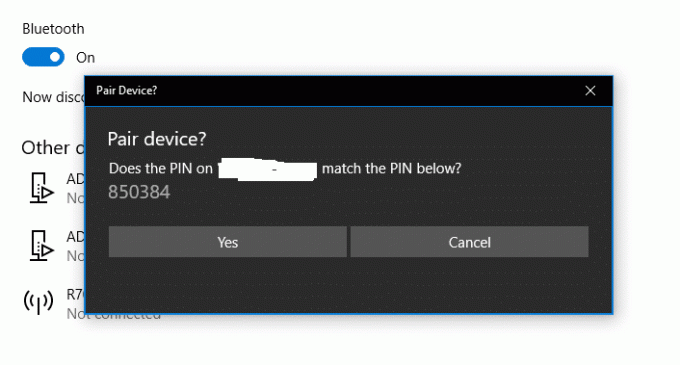
10. เมื่อเสร็จแล้ว คุณจะเห็น. ของคุณ อุปกรณ์ที่จับคู่กับพีซี Windows 10 ของคุณ

วิธีแชร์ไฟล์กับอุปกรณ์ที่เชื่อมต่อ/จับคู่
เมื่อคุณเชื่อมต่อและจับคู่อุปกรณ์ของคุณกับพีซีที่ใช้ Windows 10 สำเร็จแล้ว คุณสามารถแชร์ไฟล์และข้อมูลระหว่างกันได้อย่างง่ายดาย โดยทำตามขั้นตอนด้านล่าง:
1. เพียงเลือกไฟล์ที่คุณต้องการแชร์
2.คลิกขวาที่ไฟล์ที่เลือก และจากเมนูบริบทให้เลือก "ส่งถึง” จากนั้นคลิกที่ อุปกรณ์บลูทูธ
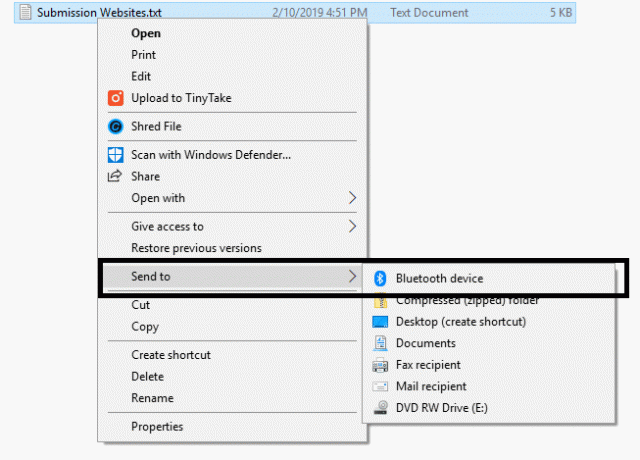
3.เลือกอุปกรณ์ที่เชื่อมต่อ จากหน้าต่าง Bluetooth File Transfer
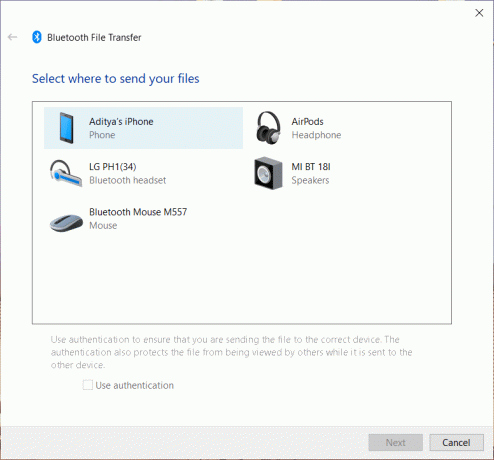
4.การแชร์ไฟล์จะเริ่มขึ้น รอให้การถ่ายโอนไฟล์เสร็จสิ้น
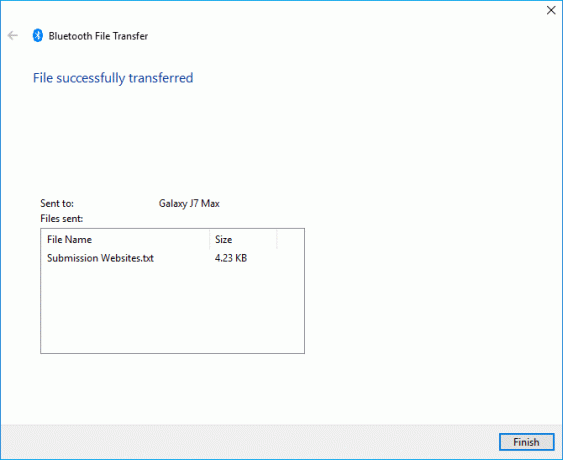
5.ตอนนี้ เพื่อรับไฟล์บนพีซีที่ใช้ Windows 10 จากอุปกรณ์ Bluetooth ของคุณ คลิกขวาที่ไอคอนบลูทูธ จากศูนย์การแจ้งเตือนจากแถบงานและเลือก “รับไฟล์“.
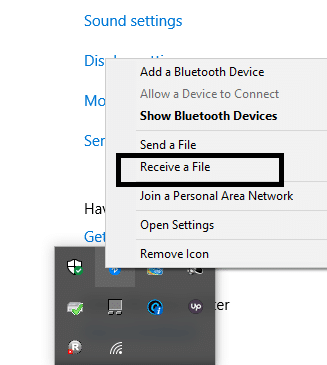
6. ตอนนี้ Windows 10 พร้อมที่จะรับข้อมูลจากอุปกรณ์ Bluetooth ที่เชื่อมต่อของคุณ

7. ส่งไฟล์จากตัวจัดการไฟล์บนมือถือของคุณแล้วเลือกพีซี Windows 10 จากอุปกรณ์ที่เชื่อมต่อ
สุดท้าย ไฟล์จะถูกแชร์กับอุปกรณ์ที่คุณเลือก ขณะเชื่อมต่ออุปกรณ์ Bluetooth คุณต้องตรวจสอบให้แน่ใจว่าได้เปิดใช้งานคุณสมบัติ Bluetooth บนอุปกรณ์ทั้งสองที่คุณกำลังเชื่อมต่อหรือจับคู่กัน เนื่องจากกระบวนการเปิดใช้งานและจับคู่อุปกรณ์ทั้งหมดนั้นไม่ใช่เรื่องยาก แต่คุณยังต้องตรวจสอบให้แน่ใจว่าคุณไม่ได้เชื่อมต่ออุปกรณ์กับอุปกรณ์ที่เป็นอันตราย ดังนั้นขณะจับคู่อุปกรณ์ คุณต้องระวังให้มาก
ที่แนะนำ:
- แก้ไขคุณต้องได้รับอนุญาตในการดำเนินการนี้ Error
- 3 วิธีในการลบไฟล์ที่ป้องกันโดย TrustedInstaller
- วิธีสร้างบัญชี Windows 10 โดยใช้ Gmail
- แก้ไข Microsoft Edge ไม่ทำงานใน Windows 10
ฉันหวังว่าขั้นตอนข้างต้นจะช่วยคุณได้ เชื่อมต่ออุปกรณ์ Bluetooth ของคุณบน Windows 10 แต่ถ้าคุณยังมีคำถามใดๆ เกี่ยวกับคู่มือนี้ อย่าลังเลที่จะถามพวกเขาในส่วนความคิดเห็น



